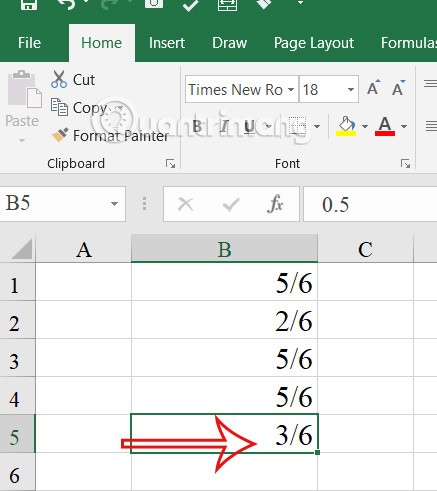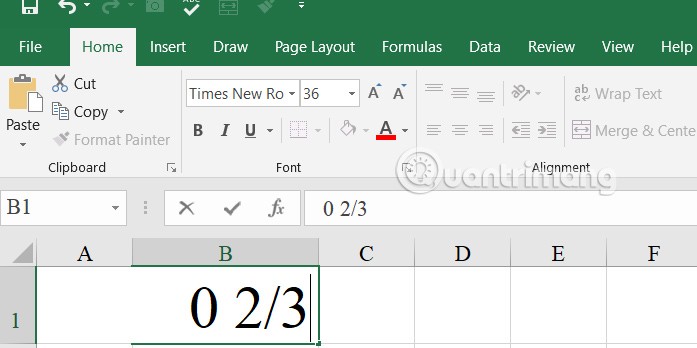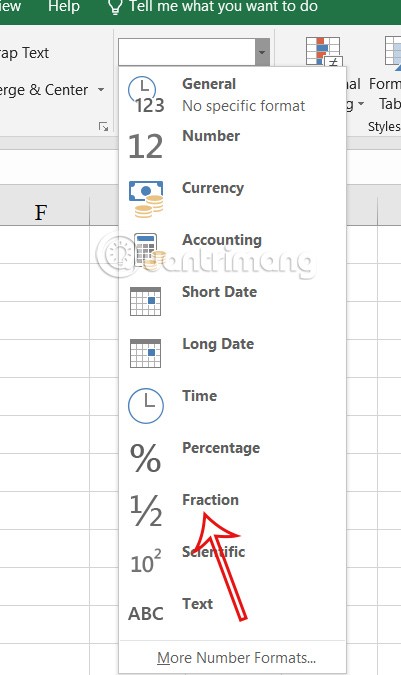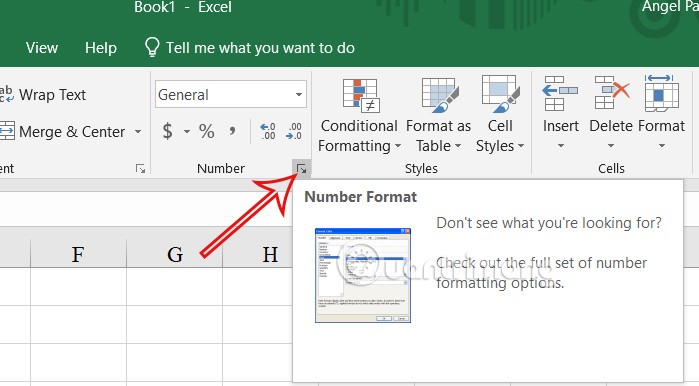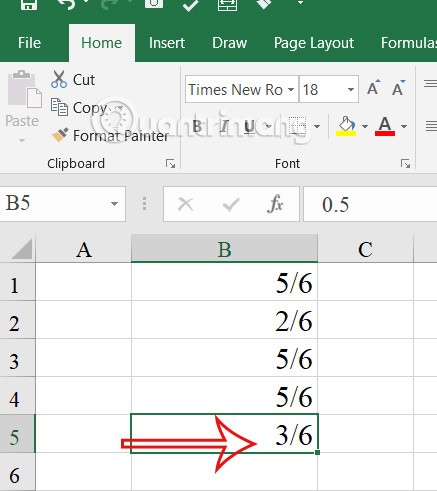Excel diprogramkan untuk mengautomasikan dan memudahkan, jadi ia sering menukar pecahan anda kepada sesuatu yang lain, seperti menukarkannya kepada format tarikh. Ini pasti akan menjejaskan jadual data anda, serta menambah penyuntingan semula data. Di bawah ialah perubahan tetapan Excel untuk menyekat perubahan segmen semasa mengimport.
Bagaimana untuk menghentikan Excel daripada menukar pecahan kepada tarikh
Secara lalai, Excel menukar pecahan kepada format bulan/hari.
Terdapat dua cara untuk mengelakkan perkara ini daripada berlaku. Kaedah pertama ialah memasukkan 0 dan ruang sebelum pecahan . Apabila anda menekan Enter, format pecahan dikekalkan.
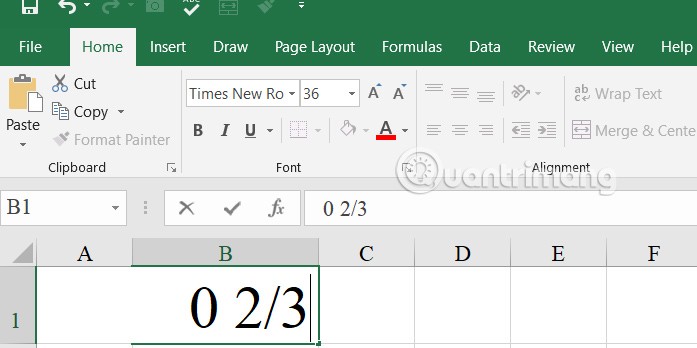
Jika anda bercadang untuk memasukkan berbilang pecahan ke dalam lembaran kerja anda, anda perlu memilih julat data , klik pada pilihan Paparan Format dan pilih Pecahan . Anda mesti menetapkan format sebelum mengimport data.
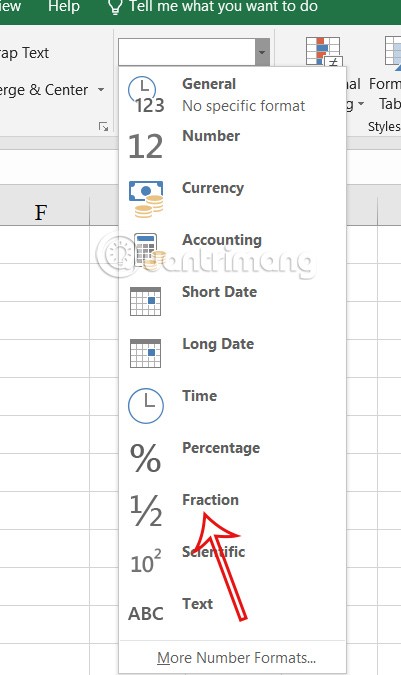
Halang Excel daripada menukar pecahan kepada pecahan terkecil
Terdapat juga gaya Excel yang secara automatik menukar pecahan kepada bentuk terkecilnya, contohnya memasukkan 4/6 ke dalam sel akan menukarnya kepada 2/3.
Langkah 1:
Untuk mengelakkan pengurangan pecahan automatik, anda perlu menentukan penyebut yang hendak digunakan dan memastikan penyebut itu sama . Sebaik sahaja anda telah memilih sel atau sel yang berkaitan, klik ikon anak panah untuk mengembangkan pemformatan dalam kumpulan Nombor seperti yang ditunjukkan di bawah.
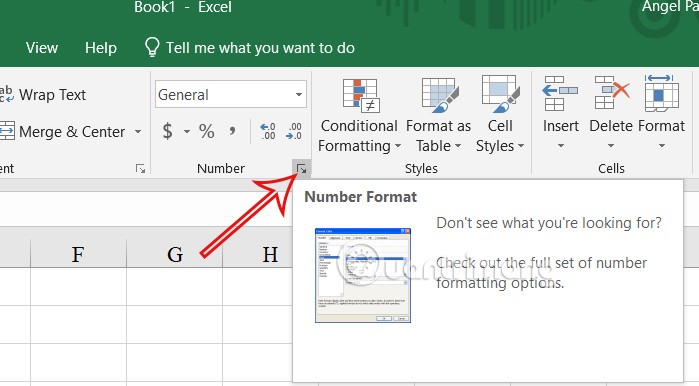
Langkah 2:
Paparkan antara muka baharu, pengguna mengklik Tersuai untuk melaraskan semula.
Dalam kotak input format pelarasan, taipkan tanda soal ( ? ) diikuti dengan garis miring ke hadapan ( / ) dan penyebut yang anda mahu simpan.

Excel kini akan sentiasa menukar mana-mana pecahan yang anda masukkan ke dalam sel ini kepada pecahan dengan 6 atau apa-apa nombor yang anda tentukan sebagai penyebutnya.
Sebagai contoh, apabila anda memasukkan ½ dalam sel, Excel secara automatik menukarnya kepada 3/6 dengan 6 kekal sama.